Ứng dụng Ghi chú đi kèm với iPhone, iPad luôn là cách nhanh chóng và thuận tiện để ghi lại danh sách, suy nghĩ và các thông tin cần ghi nhớ. Cùng truongptdtntthptdienbiendong.edu.vn điểm qua 9 tính năng hấp dẫn của ứng dụng này bên dưới nhé!
1Xem trước hình ảnh trong ghi chú
Mở thư mục để tìm ghi chú đã được sắp xếp với tiêu đề, nhấn vào biểu tượng có 4 hình vuông để thay đổi cách sắp xếp thành chế độ xem thư viện ảnh.
Khi đó, các ghi chú được thể hiện bằng hình ảnh thu nhỏ hiển thị tên, một phần của văn bản trong ghi chú. Nếu ghi chú bị khóa, thì chỉ thấy tên và biểu tượng khóa, không có văn bản hoặc hình ảnh xem trước.
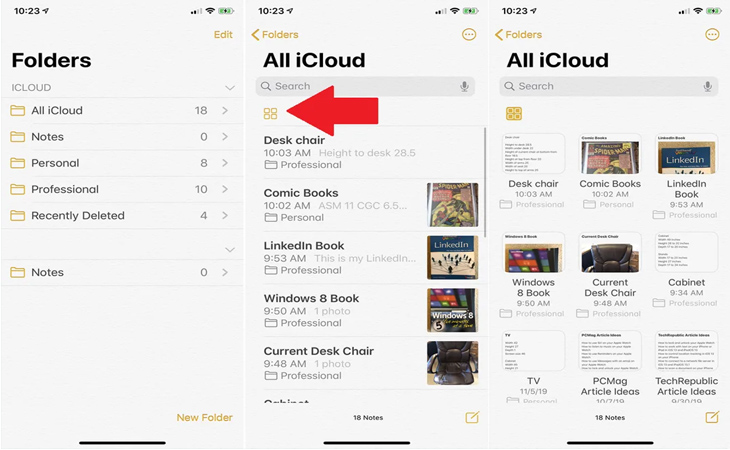
2Xem các tệp đính kèm
Bạn có thể xem tất cả các bức ảnh và các tệp đính kèm trong ghi chú. Trước hết vào thư mục chứa các ghi chú đã lập > nhấn vào biểu tượng vòng tròn với ba dấu chấm ở phía trên bên phải > Chọn View Attachments (xem tệp đính kèm) > Nhấn Done để hoàn thành.
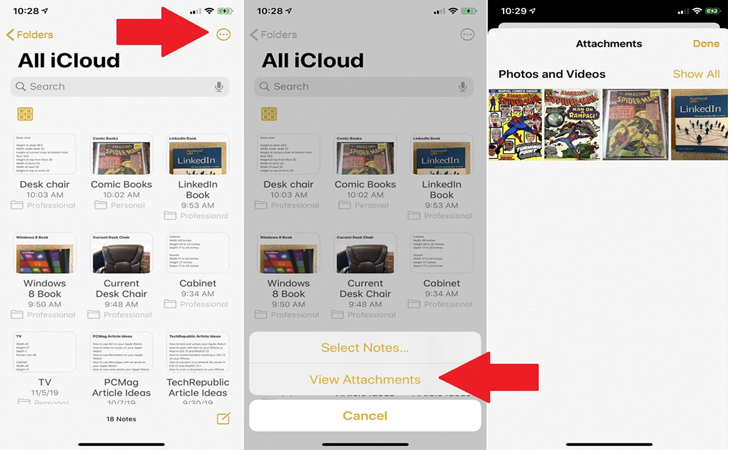
3Tạo danh sách các công việc cần làm
Trên ứng dụng ghi chú hiện tại đã có thêm tùy chọn tạo checklist và tạo danh sách việc cần làm.
Vào ứng dụng ghi chú và chỉ cần nhấn vào biểu tượng hình tròn để tạo danh sách nội dung công việc. Khi đã thực hiện xong việc nào chỉ cần tích chọn vào dấu tròn là đã hoàn thành.
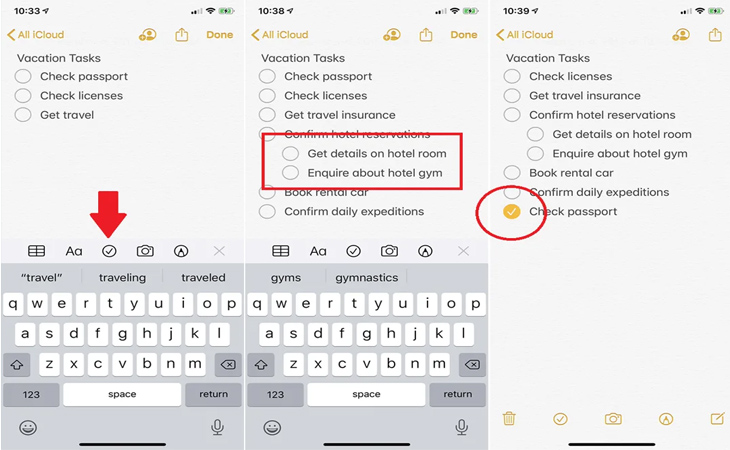
4Sắp xếp vị trí hiển thị các thư mục
Ứng dụng ghi chú cập nhật cho phép người dùng dễ dàng quản lý các thư mục từ màn hình chính. Chỉ cần nhấn giữ vào thư mục trong ứng dụng đang cần sắp xếp, sau đó di chuyển, kéo nó lên hoặc xuống trong danh sách cho đến khi đạt đến vị trí mong muốn.
Nếu kéo thư mục vào một thư mục khác, nó sẽ biến thành thư mục con. Thư mục con đó sẽ bị ẩn khỏi chế độ xem cho đến khi mở thư mục mẹ.
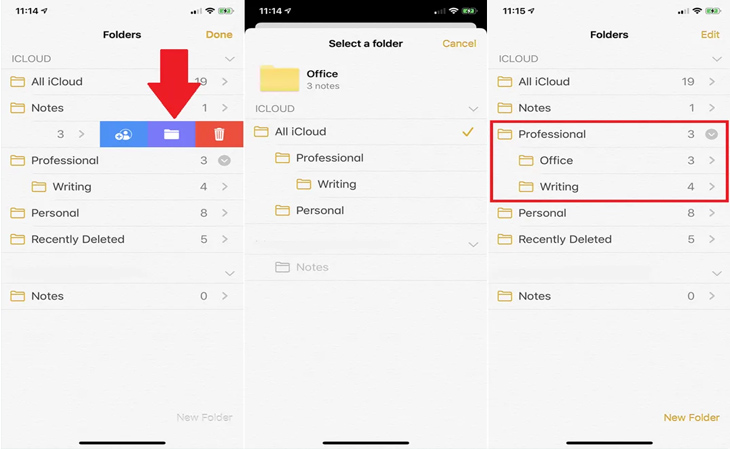
5Sắp xếp các ghi chú
Mở thư mục ghi chú và nhấn nút sắp xếp bên dưới thanh tìm kiếm, và nhấn vào tiêu chí sắp xếp mong muốn của bạn (như sắp theo ngày, theo giờ, hoặc theo tiêu đề), để bạn tiện hơn trong việc kiểm tra các ghi chú mình đã làm.
Thông thường mặc định tất cả các ghi chú được sắp xếp theo ngày cuối cùng được chỉnh sửa, nhưng có thể sắp xếp theo ngày được tạo và tiêu đề.
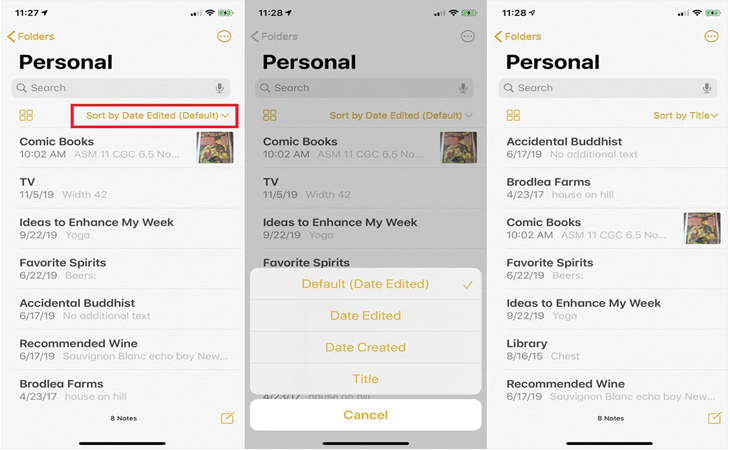
6Chia sẻ ghi chú và thư mục
Bạn có thể chia sẻ ghi chú và thư mục với người khác, cho phép họ xem, chỉnh sửa, điều này sẽ giúp việc gửi ghi chú tới ai đơn giản và dễ dàng hơn.
Mở một ghi chú vuốt sang trái thư mục và chọn chia sẻ (hoặc chạm vào biểu tượng chia sẻ lên trên cùng bên phải). Sau đó nhấn vào mục nhập Tùy chọn chia sẻ và chọn “Có thể thay đổi” hoặc “Chỉ xem”, sau đó chọn người mà bạn muốn chia sẻ thư mục hoặc ghi chú.
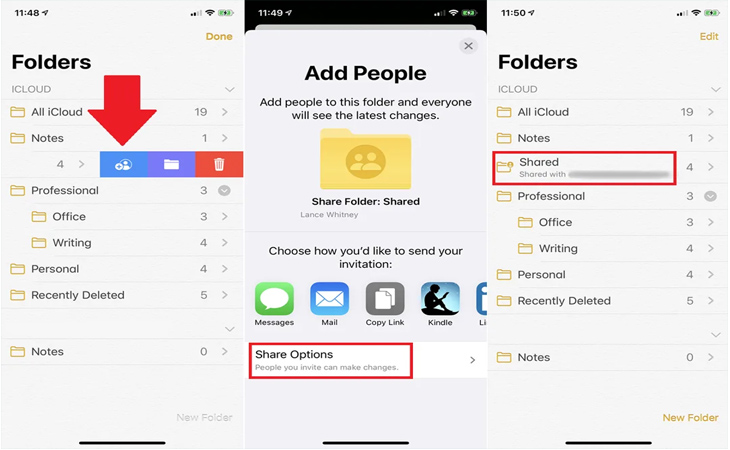
7Thay đổi quyền riêng tư của thư mục
Hãy vuốt thư mục sang trái và nhấn vào biểu tượng Chia sẻ > Nhấn vào tùy chọn Thêm người, sau đó chọn người nhận hoặc người nhận mới.
Nhấn Tùy chọn chia sẻ và thay đổi tùy chọn “Có thể thay đổi” và “Chỉ xem”. Có thể nhấn vào tên của một người nào đó bạn đã chia sẻ để thay đổi tùy chọn chia sẻ, bạn cũng có thể thêm quyền chia sẻ cho một người và cũng có thể xóa quyền truy cập (Remove Access) cho người khác.
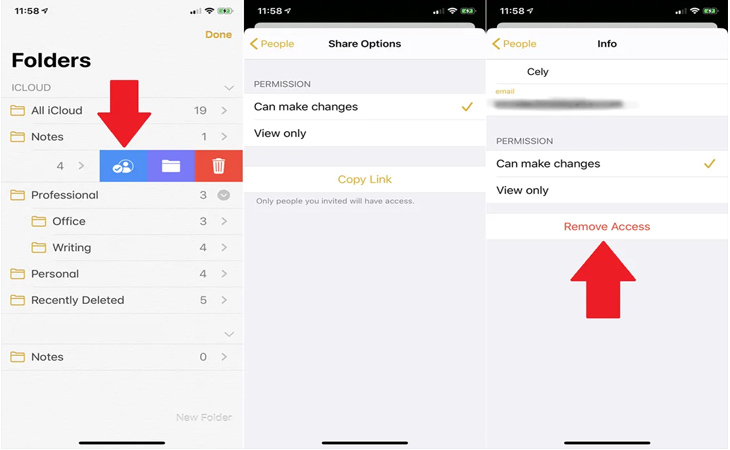
8Thay đổi quyền riêng tư của ghi chú
Nhấn vào một ghi chú trong mục các ghi chú đã chia sẻ.
Nhấn vào biểu tượng Chia sẻ ở phía trên bên phải > Chọn Can make changes/view only để thay đổi hoặc xóa quyền truy cập cho người nhận hiện tại, chẳng hạn như ẩn thông báo về mọi chỉnh sửa, điều chỉnh các tùy chọn chia sẻ chung và ngừng chia sẻ ghi chú hoàn toàn.
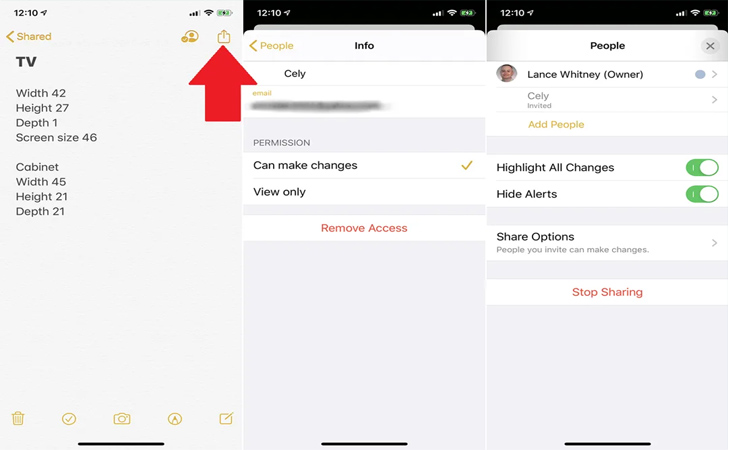
9Tìm kiếm ghi chú dễ dàng
Công cụ tìm kiếm (Search) trong ứng dụng Ghi chú đã được cải thiện, để giờ đây có thể tìm kiếm văn bản và hình ảnh trong ghi chú dễ dàng. Có thể tìm kiếm trong một thư mục cụ thể bằng cách nhập tham số tìm kiếm hoặc từ khóa và nhấn tìm kiếm.
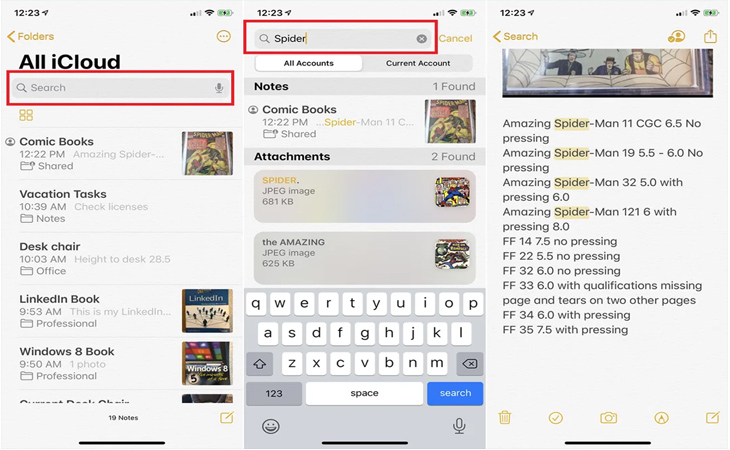
- iPhone nóng camera, nhanh hết pin – nguyên nhân và cách khắc phục
- Chỉ với 8 tùy chỉnh nhỏ này, pin iPhone sẽ ‘trâu bò’ hơn trên iOS 13
- Cách dùng iPhone để đo nồng độ cồn và xác định mức tiền phạt
Hi vọng với những tính năng trên của ứng dụng Ghi chú sẽ giúp bạn thuận lợi trong công việc của mình nhé!
